
Овај софтвер ће поправити уобичајене рачунарске грешке, заштитити вас од губитка датотека, малвера, квара хардвера и оптимизирати ваш рачунар за максималне перформансе. Решите проблеме са рачунаром и уклоните вирусе сада у 3 једноставна корака:
- Преузмите алатку за поправку рачунара Ресторо који долази са патентираним технологијама (патент доступан овде).
- Кликните Покрените скенирање да бисте пронашли проблеме са Виндовсом који би могли да узрокују проблеме са рачунаром.
- Кликните Поправи све да бисте решили проблеме који утичу на сигурност и перформансе рачунара
- Ресторо је преузео 0 читаоци овог месеца.
Ако је ваш пројектор не приказује ништа након нестанка струје или нормалног поновног покретања, то може бити због многих разлога. Већину времена проблем може бити у вези са пројектором и везом изворног уређаја, међутим разлог може бити већи како су пријавили корисници на форуму заједнице Реддит.
Доносимо вам детаљну листу за решавање проблема како бисмо вам помогли да у складу са тим решите овај проблем. Проверите их у наставку.
Екран пројектора се неће вратити назад након поновног покретања / нестанка струје
1. Решите проблеме са везом пројектора

- Уверите се да је поклопац сочива пројектора отворен до краја. Ово је врло очигледно, али најчешће питање.
- Ако даљински управљач пројектора има дугме А / В Муте, проверите да ли су слика и видео искључени. Притисните дугме за искључивање звука и поново проверите.
- Проверите да ли је рачунар у стању приправности или мировања. Можда ћете желети да промените циклус режима спавања рачунара ако пређе у стање мировања, чак и када је пројектор укључен.
- Проверите још једном каблове и проверите да ли је чврсто повезан и да ли је пројектор и прикључени изворни уређај (рачунар) укључен.
- Притисните дугме Мену на пројектору и проверите да ли се појављује Мену. Ако се појави мени, проблем може бити у изворном уређају.
- Прилагодите поставке осветљености или одаберите поставку Уобичајена потрошња енергије да бисте проверили да ли режим уштеде енергије узрокује проблем.
- Проверите подешавања у менију Сигнал да бисте се уверили да је конфигурација исправна за тренутни извор видео записа.
- Обавезно Поруке је подешен на на у Приказ подешавања.
- Притисните пројектор да би пројектор био откључан.
- Покушајте да онемогућите Виндовс ДирецтКс ако апликација на изворном уређају користи ДирецтКс.
- Покушајте да вратите поставке пројектора на фабрички подразумеване помоћу менија Ресет.
Треба вам још идеја о томе како поправити екран пројектора? Погледајте овај водич.
2. Провери лампу

- За графоскоп и дигитални пројектор потребна је лампица да би се створила слика за приказ.
- Важно је да периодично чистите жаруљу / лампу пројектора како би пројекција била чиста. Међутим, ако је пројектор завршио са предвиђеним радним временом, можда ћете морати да замените лампу да бисте наставили да користите пројектор.
- Проверите да ли ЛЕД диоде на пројектору имају упозорење о статусу лампе, да бисте видели да ли жаруља захтева замену.
3. Проверите резолуцију екрана пројектора / извора
- На изворном уређају (рачунару) проверите да ли је резолуција екрана подешена на оно што подржава пројектор.
- Кликните на Почетак и изаберите Подешавања.
- Иди на Систем> Екран.
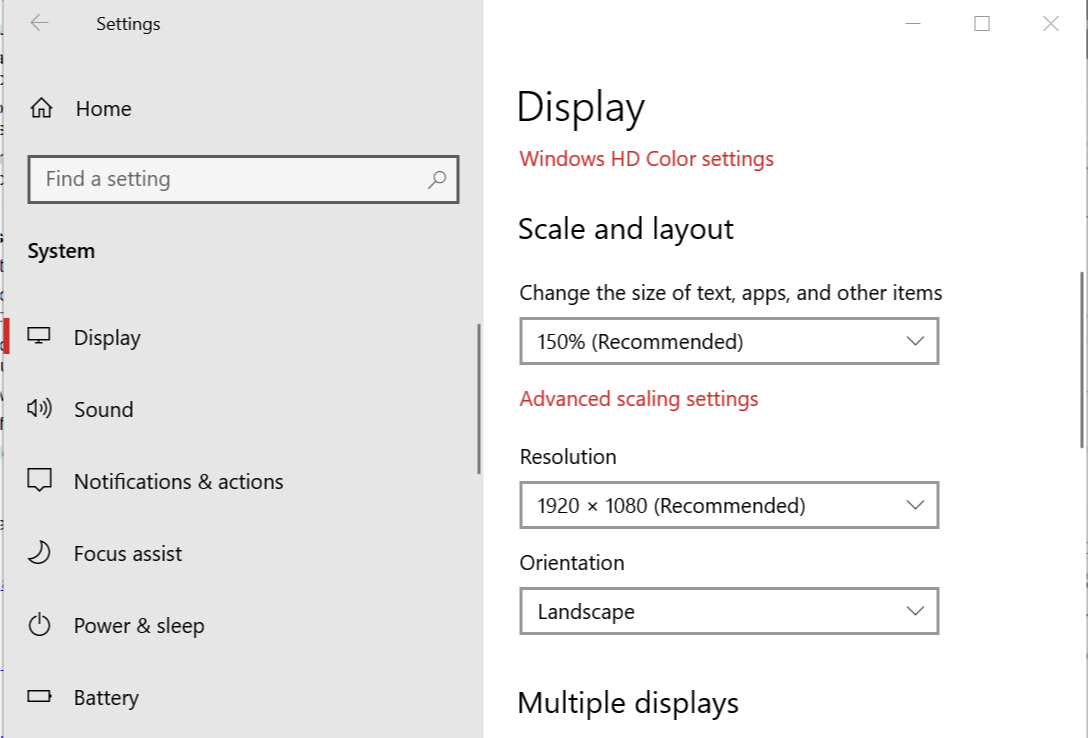
- Под "Екран и распоред“, Подесите резолуцију екрана на матичну резолуцију вашег пројектора.
- По потреби поново промените резолуцију екрана.
ПОВЕЗАНЕ ПРИЧЕ КОЈЕ СЕ ВАМ МОГУ СВИЂАТИ:
- Решење: Екран не ради након Виндовс 10 Април Упдате
- Решено: Није могуће приказати на ВГА пројектору у оперативном систему Виндовс 10
- Грешка „Приказ није компатибилан“ спречава Виндовс 10
 Још увек имате проблема?Поправите их помоћу овог алата:
Још увек имате проблема?Поправите их помоћу овог алата:
- Преузмите овај алат за поправак рачунара оцењено одличним на ТрустПилот.цом (преузимање почиње на овој страници).
- Кликните Покрените скенирање да бисте пронашли проблеме са Виндовсом који би могли да узрокују проблеме са рачунаром.
- Кликните Поправи све да реши проблеме са патентираним технологијама (Ексклузивни попуст за наше читаоце).
Ресторо је преузео 0 читаоци овог месеца.


![Није могуће приказати на ВГА пројектору у оперативном систему Виндовс 10 [решено]](/f/19117f909ab47f61923de2e2d49fc762.jpg?width=300&height=460)